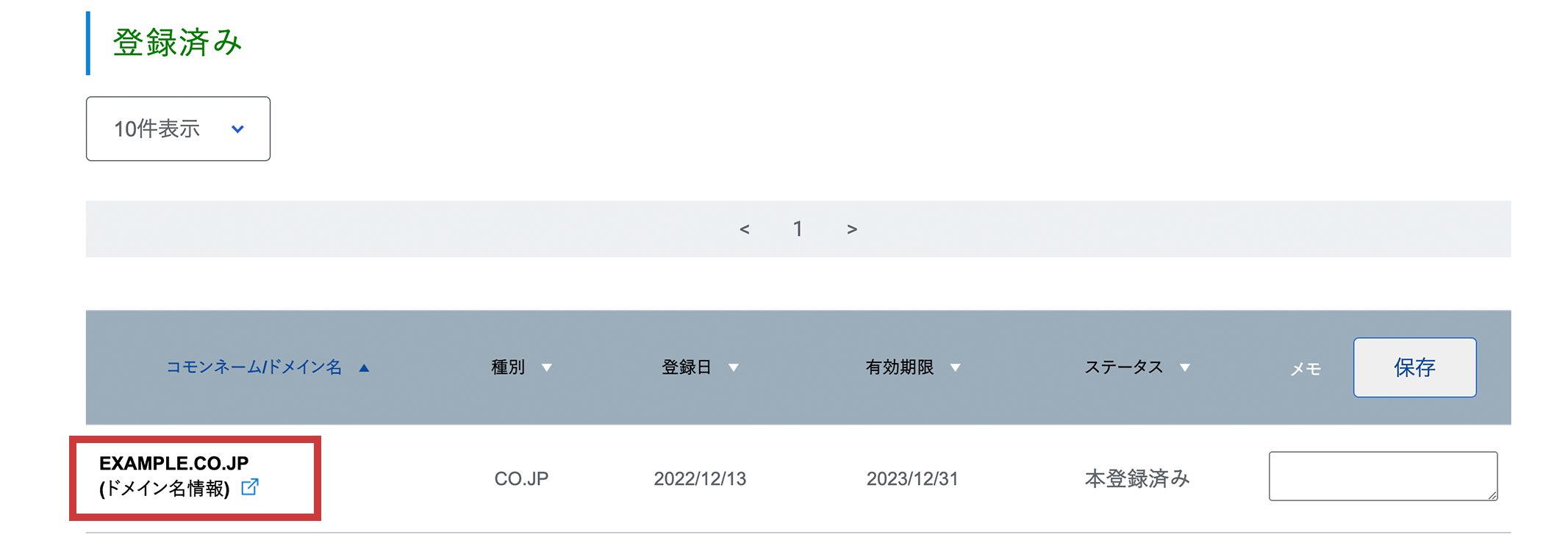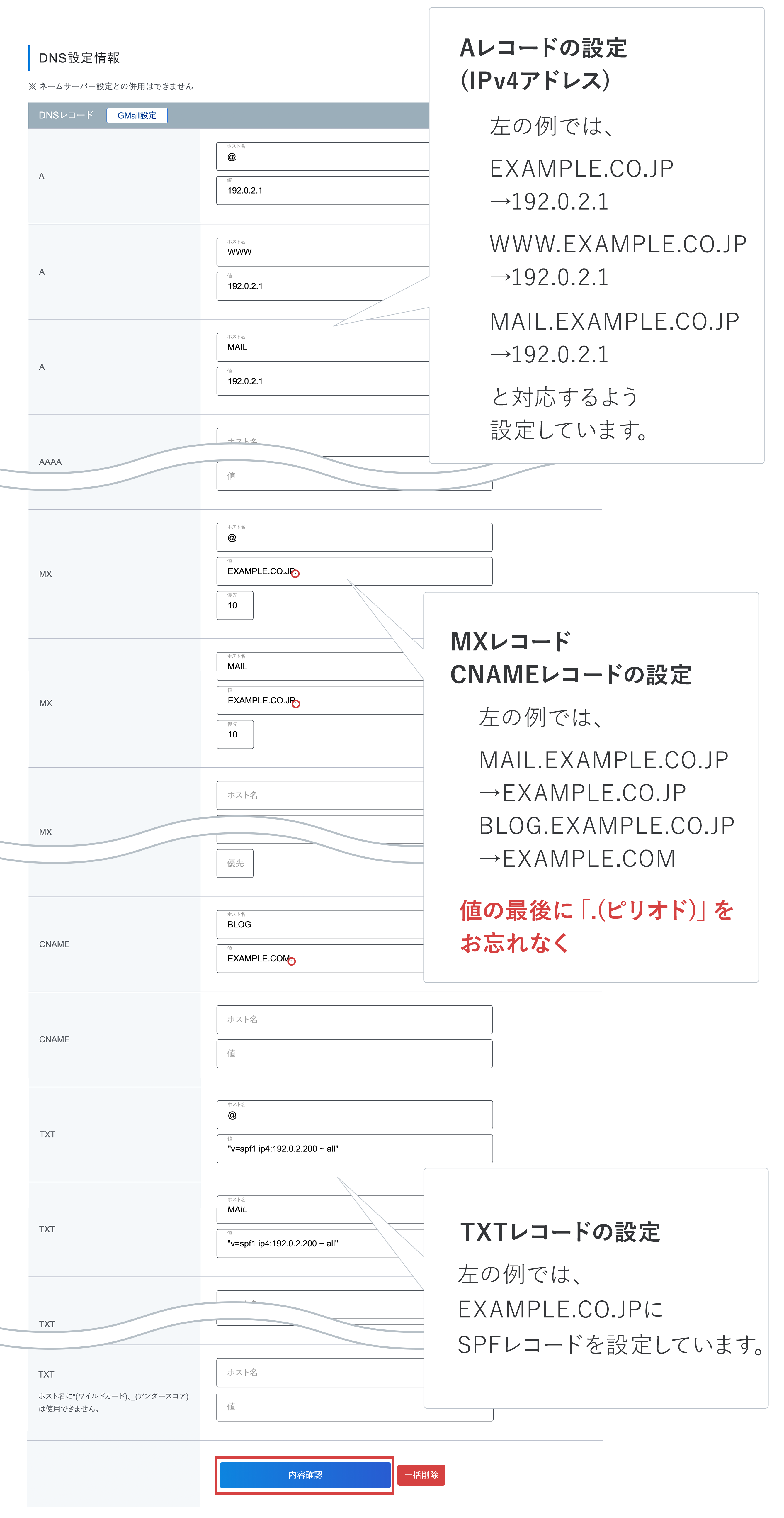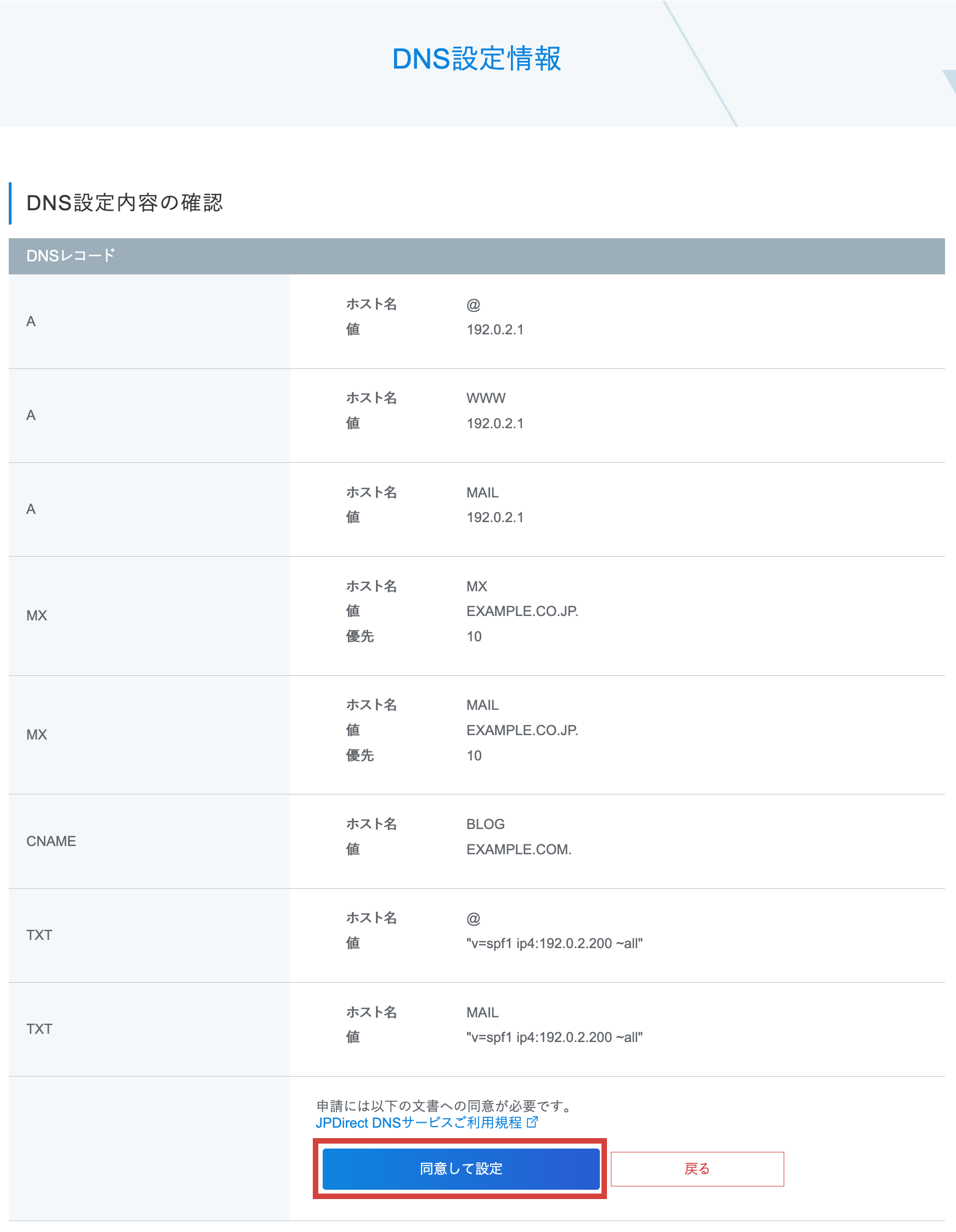このページでは、JPDirectのDNSサービス設定をご利用いただく方に向けて、お手続きの流れを説明します。
ご注意
- 本サービスは、独自ドメイン名の利用メリットを実感していただくため、試験的に提供するものです。登録すべき内容や、登録するサーバーの設定方法など、技術的サポートは行っておりません。
- メールサーバーやWebサーバーはお客様自身でご準備ください。
- レコードの種類・数やTTL、設定可能な内容など、DNSサーバーの各種設定のカスタマイズはお受けしておりません。
- Aレコード、AAAAレコード、MXレコード、CNAMEレコード、TXTレコード以外(NS、PTRなど)は設定できません。
- ネームサーバー設定やWebリダイレクトサービス、他社のDNSサービスと併用してご利用いただくことはできません。
マイページからの手順
- 設定・変更する
- 解除する
- このページの対象者
- 全体の流れ
- よくあるお問い合わせ
- 関連ページ
- JPDirectで登録しているドメイン名にJPDirectが提供するネームサーバーを設定したい方
ステップ
-
Webリダイレクトサービス設定、ネームサーバー設定、DNSサービス設定のすべてまたはいずれかを併用できますか?
併用はできません。1ドメイン名に対していずれか1つの設定のみをご設定いただけます。
他社へドメインを移管した後も引き続きDNSサービスを利用できますか?
JPDirectで管理しているドメイン名にご提供しているサービスのため、他社への移管を承認される段階で自動的に解除されます。
DNSサービスをご利用中の場合は、移管申請承認手続きの前に、今後移管先の管理事業者で利用されるネームサーバーに設定を変更されてから承認手続きを行っていただくことをお勧めいたします。申請したDNSサービス設定の反映時間について教えてください。
申請内容は、申請受理後、通常20分程度で各レジストリのDNSへ反映されます。
実際にインターネット上でご利用いただけるまでには、24時間程度お時間がかかる場合があります。
ネームサーバー設定解除によりDNSサービスの利用を終了した場合、15分ほどで解除が反映されますのでご注意ください。
(午前3時〜午前5時の間の設定・解除は、5時以降に反映されます。)
- ドメイン名を登録した後に行う設定について ドメイン名を登録した後に行う設定(ネームサーバー設定・DNSサービス・Webリダイレクトサービス)について教えてください
- JPDirectで登録しているドメイン名にレンタルサーバーなどのネームサーバーを設定する場合
ネームサーバー設定の流れについて教えてください
1. マイページへログイン
マイページへログインします。
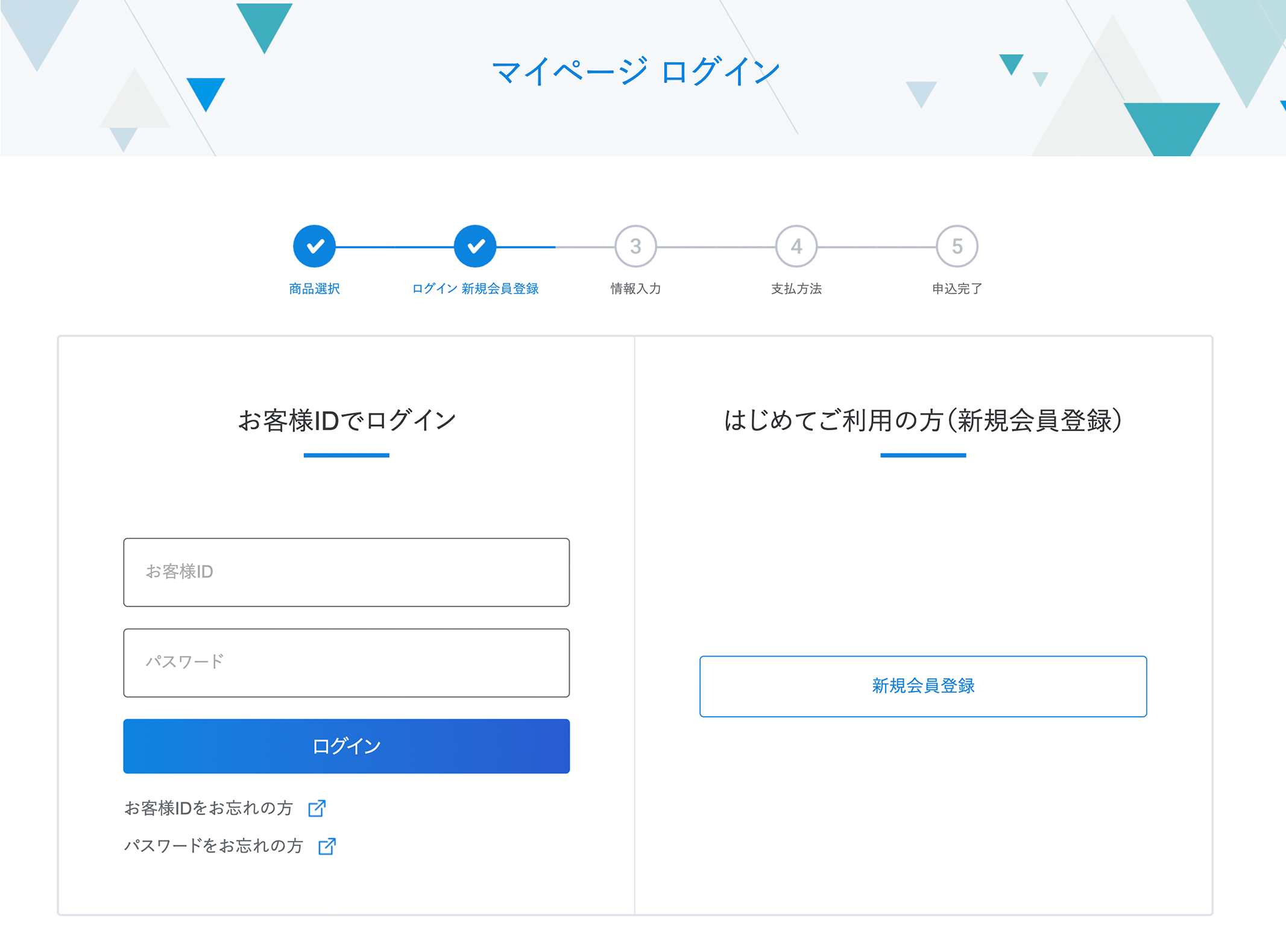
2. 対象ドメイン名の「ドメイン名情報」を確認
3. 設定内容(ホスト名、値、MX優先)を入力
設定対象ドメイン名およびURLをご確認いただき、各入力欄に設定する内容(ホスト名、値、MX優先)を半角で入力してください。
入力した内容をご確認のうえ、「内容確認」をクリックしてください。
※登録すべき内容やサーバーの設定方法などの、技術サポートは行っておりません。
レコードに設定する内容などは、一般的な技術書などをご参照いただくか、Webサーバーやメールサーバーの運用者様から、DNSサーバーに設定すべきレコードや値などの内容をご確認いただき、ご登録ください。
| タイプ (レコード) |
項目 | 解説 | 入力例 |
|---|---|---|---|
| A | ホスト名 |
ホスト名(ドメイン名除く)を入力します。 ドメイン名のみの設定を行う際は@を入力してください。 *(ワイルドカード)は使用できません。 |
www @ |
| 値 | IPv4アドレスを入力します。 | 192.0.2.1 | |
| AAAA | ホスト名 |
ホスト名(ドメイン名除く)を入力します。 ドメイン名のみの設定を行う際は@を入力してください。 *(ワイルドカード)は使用できません。 |
WWW @ |
| 値 | IPv6アドレスを入力します。 | 2001:db8:4a50:5253::80 | |
| MX | ホスト名 |
ホスト名(ドメイン名除く)を入力します。 ドメイン名のみの設定を行う際は@を入力してください。 *(ワイルドカード)は使用できません。 _(アンダースコア)は使用できません。 |
MX @ |
| 値 |
ホスト名を入力します。 _(アンダースコア)は使用できません。 値の末尾に.(ピリオド)を入力してください。 |
mail.example.jp. | |
| MX優先 |
MXレコードの優先順位を入力します。(0から65535までの数字) 小さい値ほど優先順位が高くなります。 |
10 20 |
|
| CNAME | ホスト名 |
ホスト名(ドメイン名除く)を入力します。 *(ワイルドカード)は使用できません。 @(ドメイン名のみの設定)は使用できません。 |
blog |
| 値 |
ホスト名を入力します。 自ドメイン名は使用できません。 値の末尾に.(ピリオド)を入力してください。 |
example.co.jp. | |
| TXT | ホスト名 |
ホスト名(ドメイン名除く)を入力します。 ドメイン名のみの設定を行う際は@を入力してください。 *(ワイルドカード)は使用できません。 |
@ a b |
| 値 |
任意のテキストを入力します。(入力例はSPFレコードの記述例です。) 空白を含む入力を行う場合、"(二重引用符)で"前後"を囲んでください。 |
"v=spf1 ip4:192.0.2.200 ~all" "v=spf1 include:_a.example.jp include:_b.example.jp" |
|
| 「Gmailで設定」 ボタン |
クリックすると「Google Workspace」にあわせたMXレコードなどの設定を行います。 詳しくは「『Gmailで設定ボタン』について」をご確認ください。 ※MXレコードなどの既に入力されている内容は上書きされます。ご注意ください。 |
- | |
「Gmailで設定ボタン」について
「Google Workspace」にあわせたMXレコードなどの設定を行います。
※JPDirectでは「Google Workspace」の動作保証はいたしません。
※本ページは「Google Workspace」のご利用を推奨するものではありません。
・Google(TM)及びGmail(TM)はGoogle Inc.の登録商標です。
・「Google Workspace」はGoogle社の提供するサービスです。
4. 入力した内容をご確認のうえ、「同意して設定」をクリック
入力した内容と合わせて、JPDirect DNSサービスご利用規程をご確認ください。
内容をご確認の上、「同意して設定」をクリックしてください。
※申請受付後に自動メール(件名:DNSサービス設定受理のご連絡)が送信されます。
5. お申し込み完了
お申し込み後、自動メール(件名:DNSサービス設定完了のご連絡)が届きましたら、設定の反映は完了です。
※設定完了まで通常20分程度かかります。
※実際にインターネット上で利用できるまでには、最長で24時間程度お時間がかかる場合がございます。
ご注意
- 設定の解除は通常20分程度で反映されますが、実際にインターネット上に設定が反映されるまでには、最長で24時間程度お時間がかかる場合があります。
- このページの対象者
- 全体の流れ
- よくあるお問い合わせ
- 関連ページ
- ドメイン名に設定しているJPDirectのネームサーバーを解除(または一部の設定のみ解除)したい方
ステップ
-
他社へドメインを移管した後も引き続きDNSサービスを利用できますか?
JPDirectで管理しているドメイン名にご提供しているサービスのため、他社への移管を承認される段階で自動的に解除されます。
DNSサービスをご利用中の場合は、移管申請承認手続きの前に、今後移管先指定事業者様で利用されるネームサーバーに設定を変更されてから移管承認手続きを行っていただくことをお勧めいたします。ネームサーバーおよびホスト情報などの反映時間について教えてください。
申請内容は、申請受理後、通常20分程度で各レジストリのDNSへ反映されます。
実際にインターネット上でご利用いただけるまでには、24時間程度お時間がかかる場合があります。
ネームサーバー設定解除によりDNSサービスの利用を終了した場合、15分ほどで解除が反映されますのでご注意ください。
(午前3時〜午前5時の間の設定・解除は、5時以降に反映されます。)
- ドメイン名を登録した後に行う設定について ドメイン名を登録した後に行う設定(ネームサーバー設定・DNSサービス・Webリダイレクトサービス)について教えてください
- JPDirectで登録しているドメイン名にレンタルサーバーなどのネームサーバーを設定する場合
ネームサーバー設定の流れについて教えてください
※本サービスの設定解除のお手続きはいつでも可能です。
1. マイページへログイン
マイページへログインします。
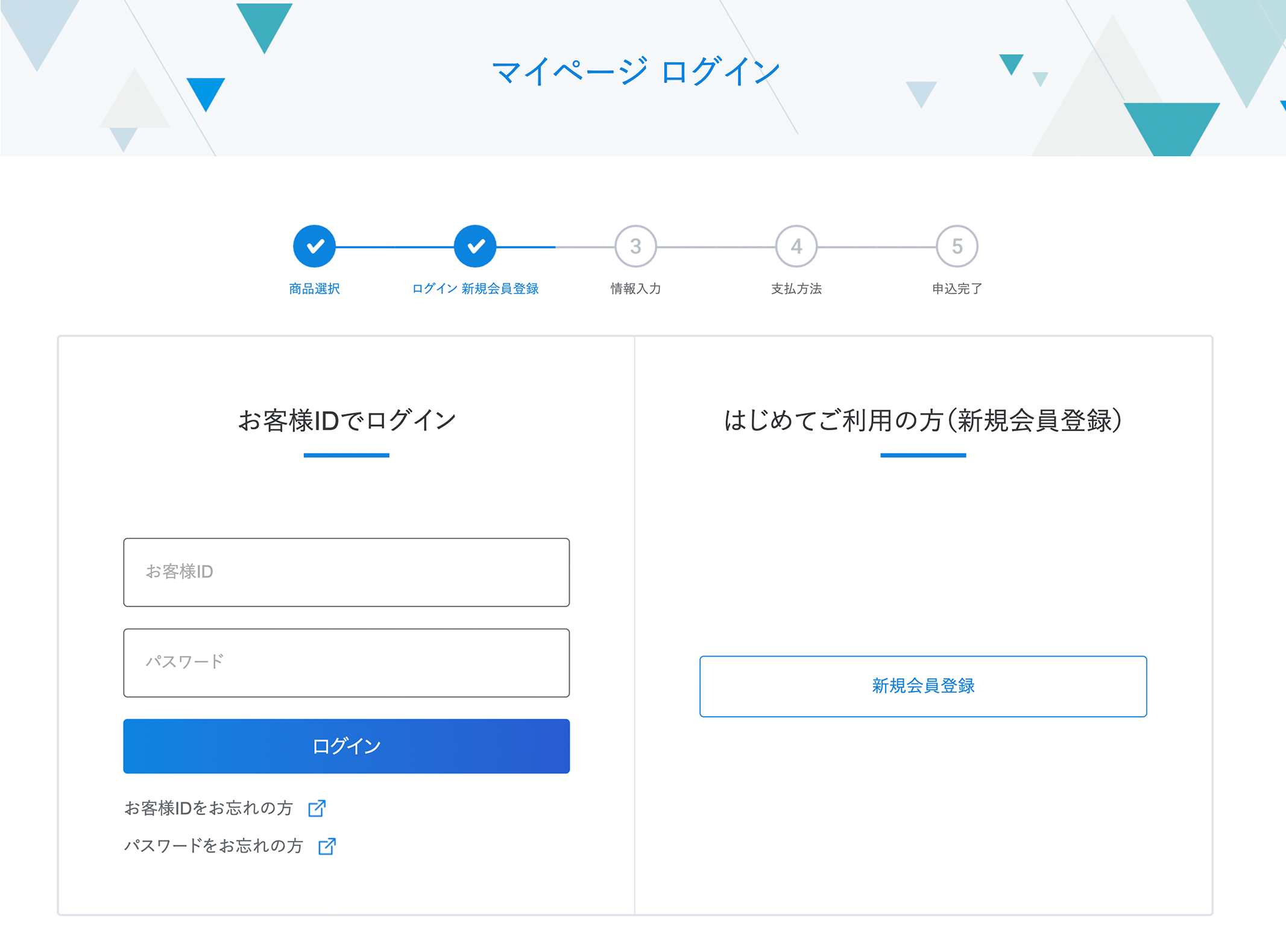
2. 対象のドメイン名の「ドメイン名情報」を確認
3. 解除したい内容を空白にして、「内容確認」をクリック
JPDirectのDNSサービスのご利用を終了したい場合(ホスト名や値を何も設定しない場合)は、画面下部にある「一括削除」をクリックしてください。
4.入力した内容をご確認のうえ、「同意して設定」をクリック
正しい内容をご確認いただけたら、入力した内容と合わせて、JPDirect DNSサービスご利用規程をご確認ください。
内容をご確認の上、「同意して設定」をクリックしてください。
※設定の解除は通常20分程度で反映されます。
5. お手続き完了
ページ上部に遷移されましたら、ご利用終了のお手続きは完了です。
※実際にインターネット上に設定内容が反映されるまでには、最長で24時間程度お時間がかかる場合があります。
カスタマーセンター受付時間:9:00-18:00
(土日祝祭日・法律に定める休日及び12月29日~1月3日は除く)
お問い合わせの際には、
「ドメイン名(サーバー証明書の場合は「コモンネーム」)」または
「請求書番号(BILLから始まる番号)」をお伝えいただくとスムーズです。
受付時間外にいただいたお問い合わせ、また内容により、翌営業日以降のご回答となる可能性がございます。ご了承ください。
 ドメイントップページへ
ドメイントップページへ サーバー証明書トップページへ
サーバー証明書トップページへ